1、打开一篇word文档,找到标题,我们以下图为例进行讲解

2、我们找到文档中的一级标题、二级标题和三级标题
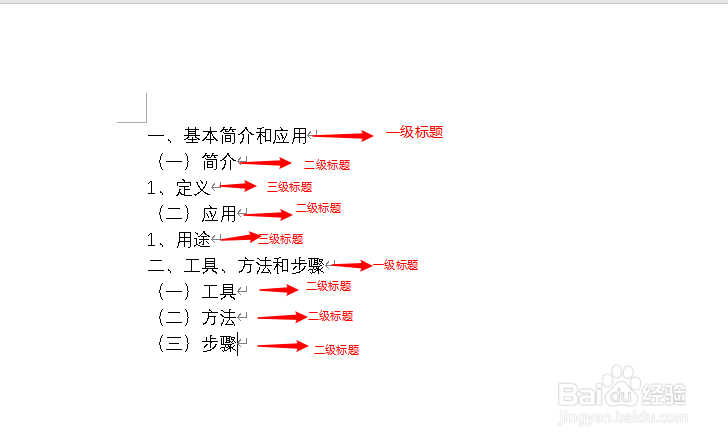
3、然后我们在开始页面的右边可以看到一级标题、二级标题和三级标题,我们选中相应的标题进行设置

4、得到如上图,我们现在可以改变字体的大小和样式,然后找到引用选项,点击目录-自定义楫默礤鲼目录,设置我们需要的目录样式
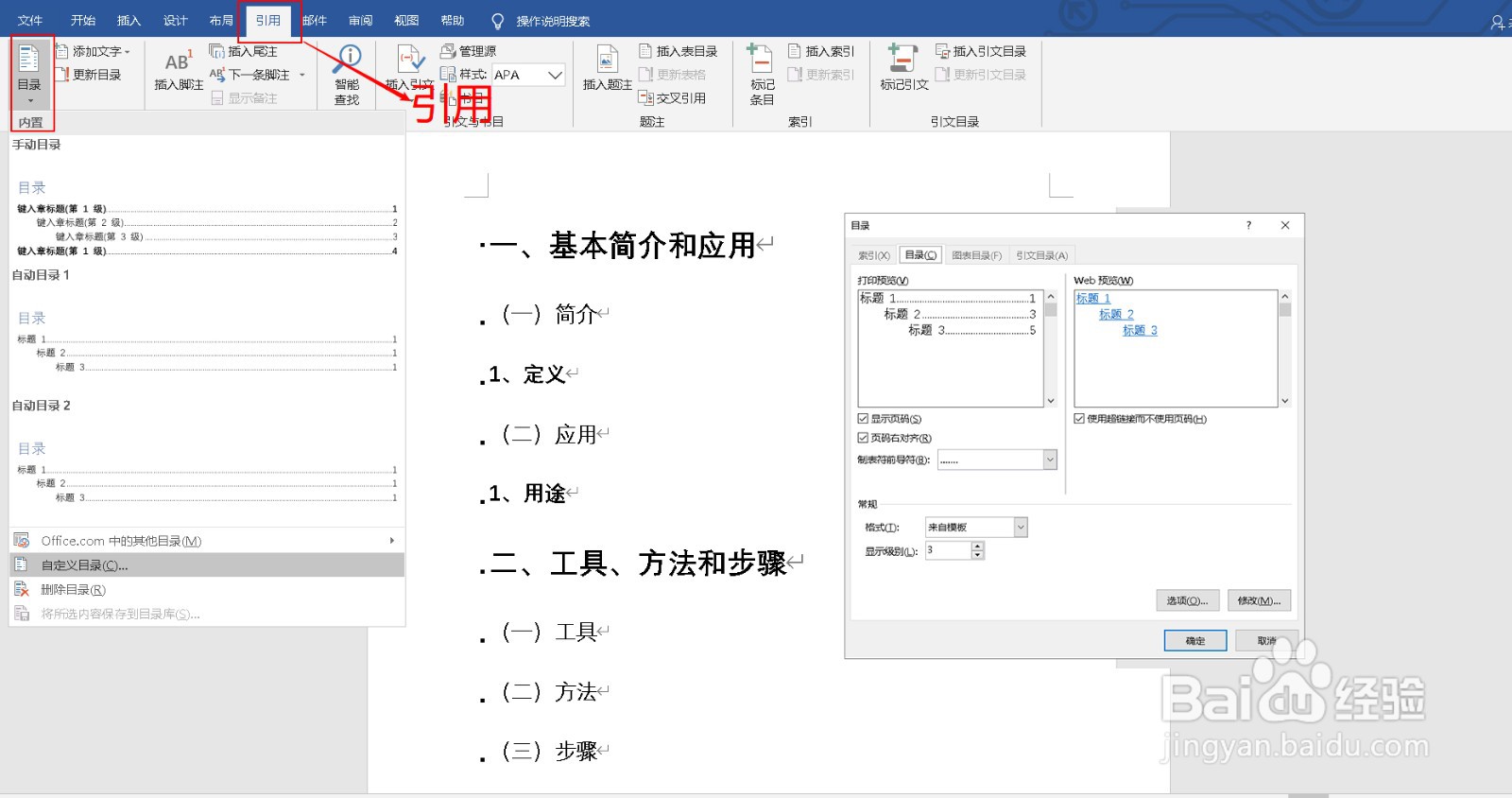
5、最后我们就自动生成了一个目录,如果我们的目录内容有更改,可以点击更新目录选项卡。
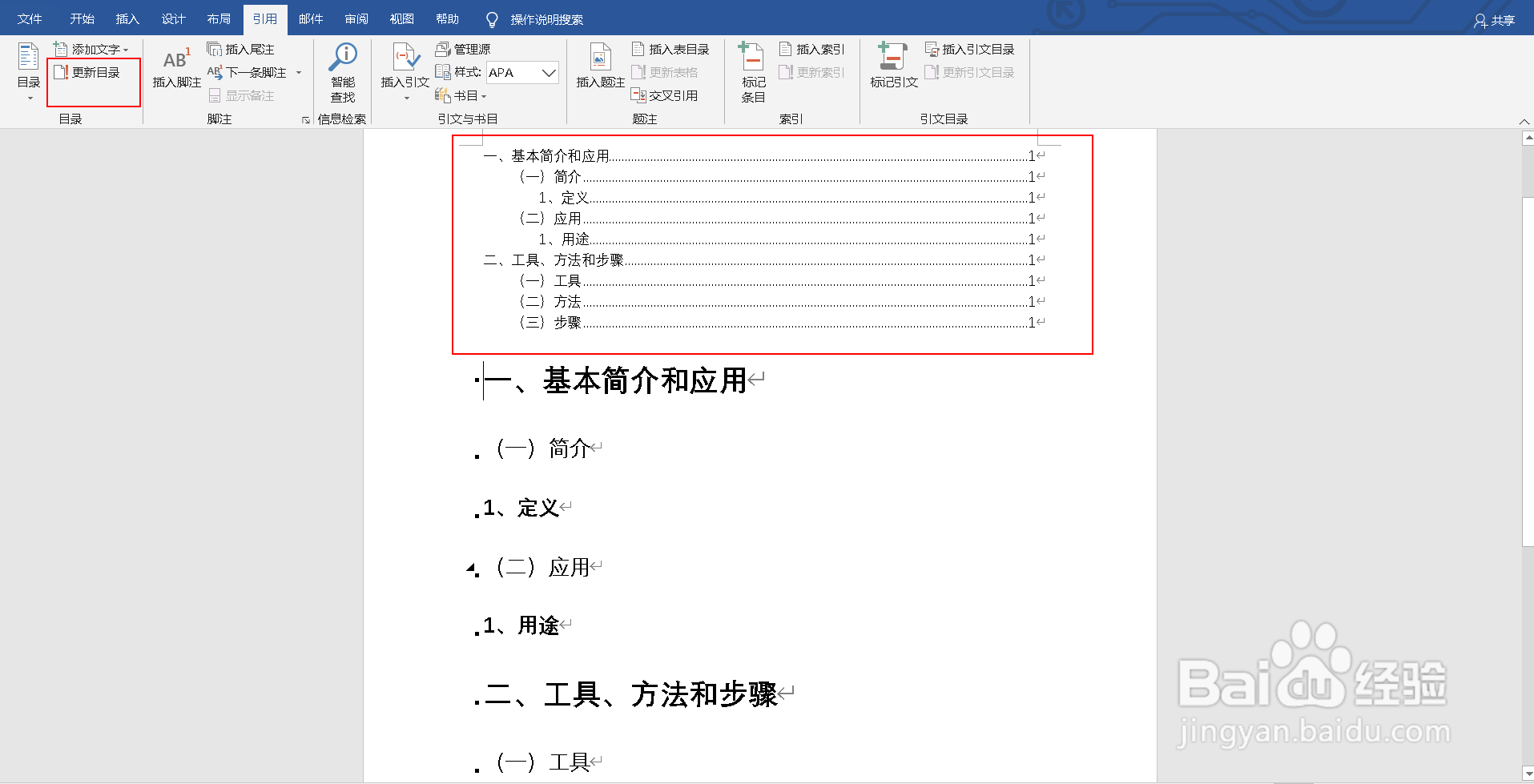
6、以上就是关于目录生成的操作步骤,希望能对你有帮助
1、打开一篇word文档,找到标题,我们以下图为例进行讲解

2、我们找到文档中的一级标题、二级标题和三级标题
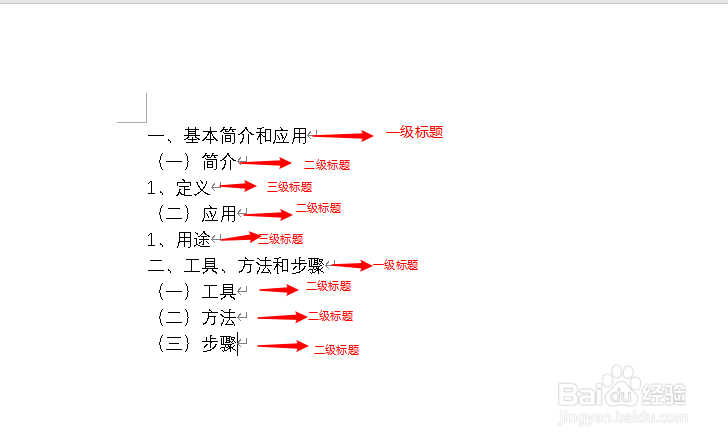
3、然后我们在开始页面的右边可以看到一级标题、二级标题和三级标题,我们选中相应的标题进行设置

4、得到如上图,我们现在可以改变字体的大小和样式,然后找到引用选项,点击目录-自定义楫默礤鲼目录,设置我们需要的目录样式
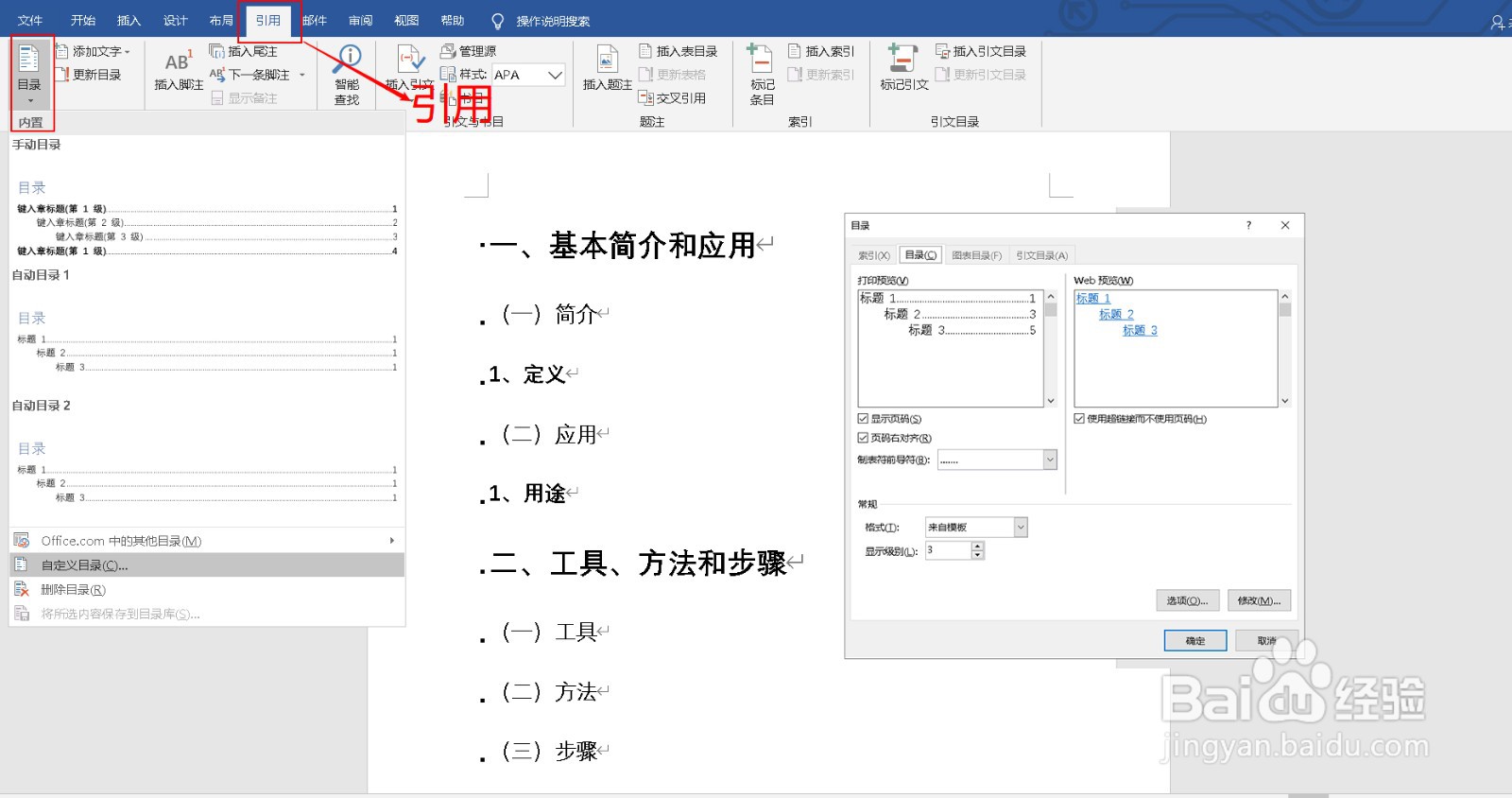
5、最后我们就自动生成了一个目录,如果我们的目录内容有更改,可以点击更新目录选项卡。
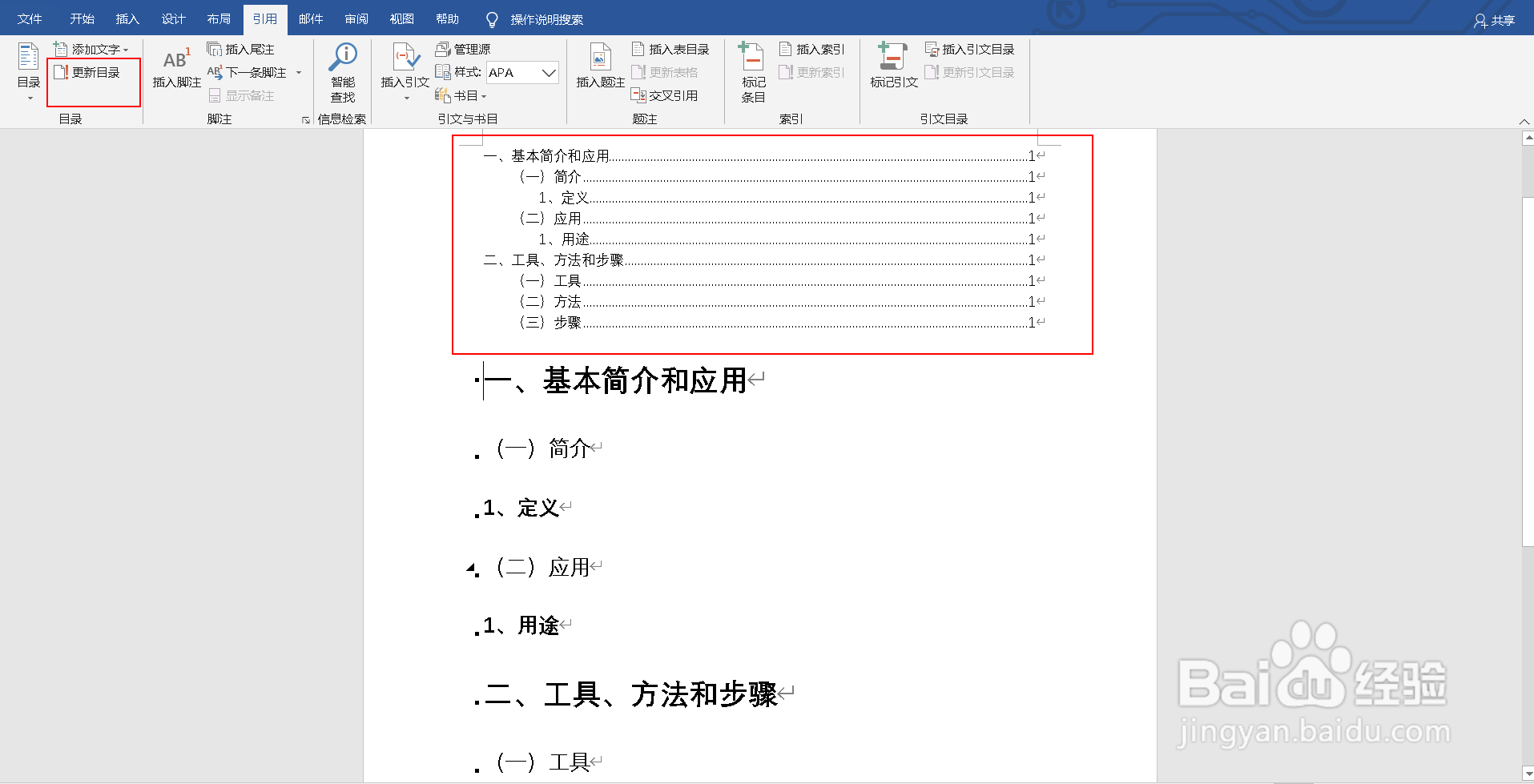
6、以上就是关于目录生成的操作步骤,希望能对你有帮助